
前段时间学了一个夜间拍照技巧,去Vegas玩的时候试了试,非常简单!美得不像自己!对摄影师没什么要求!再也不会花大心思化妆,拍出来脸一片黑了。这篇攻略包含
- 拍照技巧
- 简单修图
- 复杂修图
其中复杂修图部分主要是我瞎折腾出来的,修出来也没有多好看,还是分享给大家。

拍照技巧:闪光灯+DRAMATIC滤镜
进入iphone拍照页面,打开左上角闪光灯,右上角打开滤镜,调到第5个dramatic模式,然后就可以拍照了!

如果运气好(背景亮+脸上有点光),可以拍出这样的照片:

不用修!颜色好的我都舍不得加滤镜,太自然了,加多浅滤镜都是过度修饰,亵渎了原图。当然晚上拍照+开了闪光灯,如果光不太够,很大概率拍成这样的

没关系,我们可以修!只要脸看上去五官端正,都是好照片。
简单修图
先放一张修图前后对比图:

1. 去红眼
- 软件:iPhone photo
- 工具:去红眼
我之前翻遍了修图软件都没有找到去红眼功能,发现iphone自带了,进入照片,点击右上角edit, 点击左上角小眼睛,点照片里的红眼部分。
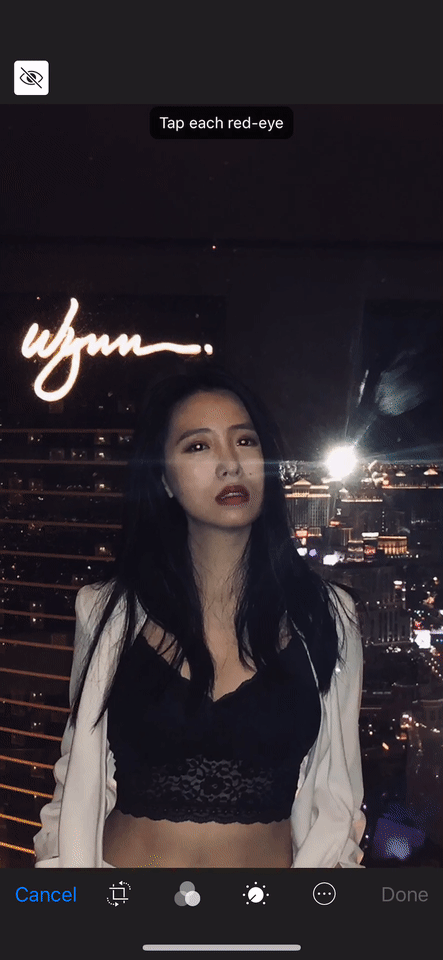
iphone这个去红眼功能有的时候会弄出一些奇怪的东西,比如说这次就在我右眼上点了个痣。
2. 修正去红眼弄出的幺蛾子
- 软件:美图秀秀
- 工具:编辑照片 - 倒数第二个图标:Eraser
如果iphone很顺利的去掉了红眼,可以跳过这一步。 我用的是美图秀秀的橡皮擦功能,在需要去除的地方涂一下就可以了。

3. 加滤镜
- 软件: VSCO
- 滤镜:AV4
- 参数:+12
然后就加自己喜欢的滤镜吧!我这里用的是VSCO,个人满分推荐!
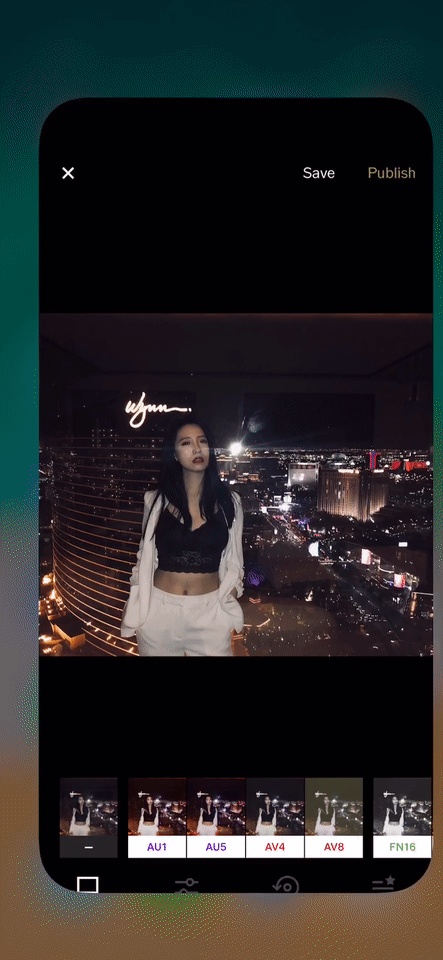
完成了!
复杂修图
下面是我瞎琢磨的修图方法,拿了另外一张照片做例子,我们从去完红眼开始看!
给脸上打光
- 软件: Snapseed
- 工具: Tools - Selective - Brightness + 20
有的时候即使用了闪光灯,脸还是不够亮,可以用Snapseed局部调节亮度。选择Selective,在脸上打个点,把范围调节在脸+脖子上,增加亮度。参数随便选的,没有参考价值。
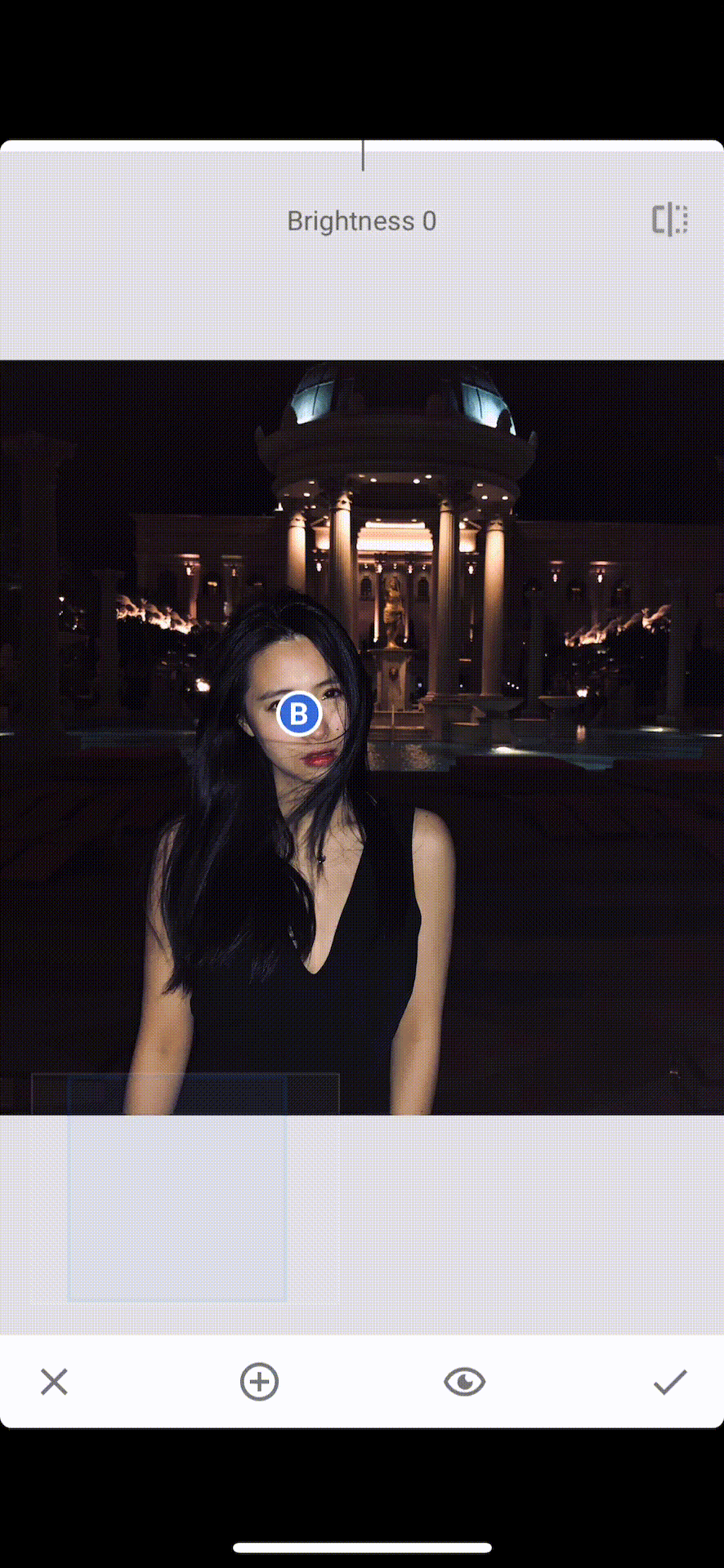
加高光阴影
- 软件:天天P图
- 工具: Make up - Features - 第三个高光阴影 + 80左右
这一步可以让脸变得看上去更加立体,也更油。
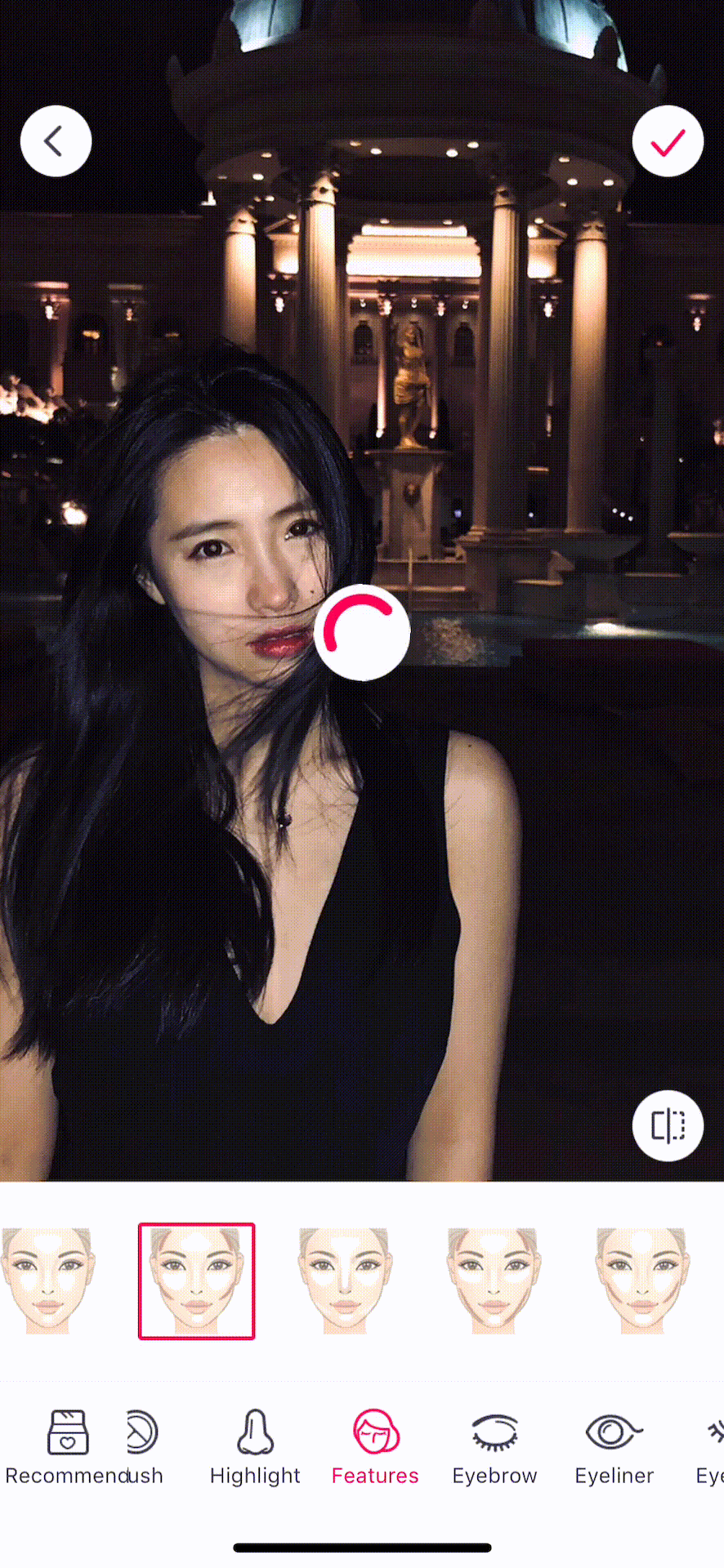
加滤镜
- 软件:VSCO
- 滤镜:10
- 参数:+ 4.0
我个人没有什么选滤镜的技巧,全都是乱蒙的。
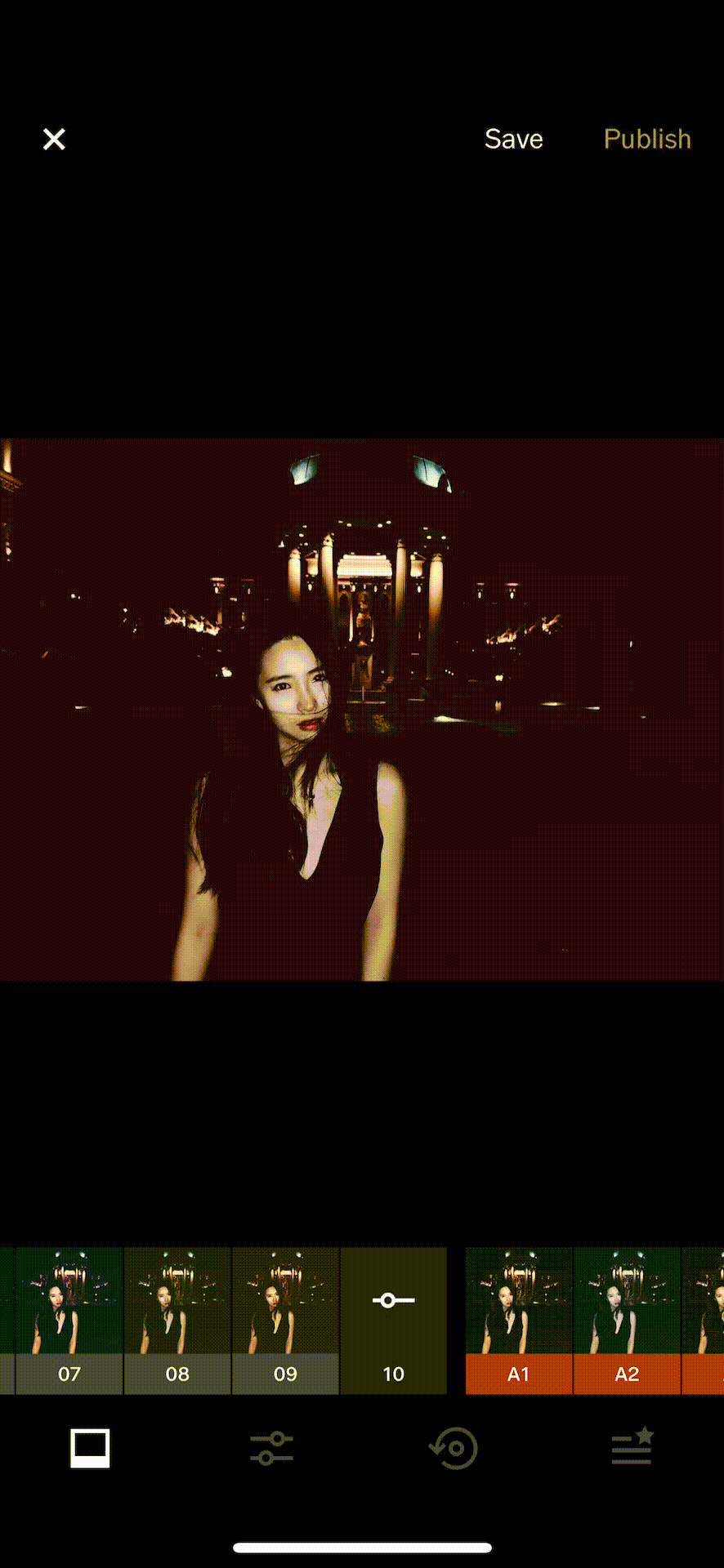
一通折腾下来,可以看到P的很自然,没什么特别大的区别:

说明我P图水平不够吗?并不是!说明这个拍照技巧好用啊!
结语
希望这篇攻略能够帮大家一起拍出美美的照片!比心!
君君提示:你也可以发布优质内容,点此查看详情 >>
本文著作权归作者本人和北美省钱快报共同所有,未经许可不得转载。长文章仅代表作者看法,如有更多内容分享或是对文中观点有不同见解,省钱快报欢迎您的投稿。



























